Что делать не включается майнкрафт
Что делать, если Minecraft не запускается?
Неприятно, когда Minecraft начинает вести себя не лучшим образом – тормозить, зависать, отказываться запускаться. Вы собрались немного поиграть, а любимый мир кубиков не собирается впускать вас.
Что же делать в такой ситуации? Причин, по которым игра отказывается стартовать, может быть несколько. Разберёмся, что делать, если Minecraft не запускается.
Сбой Java
Одна из самых распространённых проблем – некорректная работа Java. В таком случае пытаться всё наладить нет особого смысла, гораздо проще пойти на более радикальные меры.
- Удалите все компоненты Java. Если вы никак не можете отыскать соответствующую строчку в списке программ и компонентов, воспользуйтесь какой-либо из сторонних программ для удаления – с этим справляется отлично очень популярный CCleaner.
- Затем надо произвести перезагрузку.
- Скачайте свежую версию Java. Помните, что вам требуется вариант, подходящий именно для вашей операционной системы. Если она 32-битная, то необходима соответствующая версия, если 64 – аналогично. Вы можете узнать, какая версия у вас установлена, заглянув в панель управления или нажав простую комбинацию клавиш Win+PauseBreak.
- Скачайте лаунчер игры.
- Перед запуском избавьтесь от папок, расположенных по адресу Users\AppData\Roaming\папка Minecraft.
- Теперь надо запустить лаунчер. Вводите свои регистрационные данные и играете.
Рекомендуется не сохранять его на рабочий стол – часто такое помогает избежать проблем при запуске. Иногда Java упорно отказывается удаляться. Бороться с ней в таком случае следует при помощи утилиты от операционной системы Microsoft – Fix it. Это простая программа, которая ищет и устраняет проблемы разного рода.
Проблемы с видеокартой
А если с Java все было в порядке, но Minecraft всё равно решительно отказывается стартовать? Не надо переживать, лучше прочтите сообщение, которое он выдаёт. Если там говорится что-то про драйвер видеокарты, пришла пора его поменять. Тем, кто не помнит, какое устройство у них установлено, рекомендуем заглянуть в диспетчер. Когда уточните данную информацию, отправляйтесь на сайт производителя оборудования, качайте оттуда требуемый драйвер и обновляйте своё устаревшее ПО. Обычно такие действия позволяют избавиться от проблем с разными играми.
Не отображается список серверов
Иногда список серверов не показывается. Это происходит по причине его блокировки антивирусом или брандмауэром Windows. Проверьте файл hosts, расположенный в одной из папок операционной системы: system32/drivers/etc. Он открывается с помощью любого текстового редактора. Если в его нижней части вы видите какие-нибудь строчки, относящиеся к Minecraft, смело удаляйте их.
Как включить читы для запуска команд в Minecraft
В этом руководстве Minecraft объясняется, как включить читы, со снимками экрана и пошаговыми инструкциями.
Вы не можете запускать игровые команды в Minecraft, пока не включите читы. Игровые команды позволяют переключаться между режимами игры «Творчество» и «Выживание», изменять время суток, менять погоду или вызывать моба. Давайте узнаем, как включить читы.
Существуют разные версии Майнкрафт и читы пока доступны не во всех версиях игры.В настоящее время вы можете запускать читы (игровые команды) только в:
Minecraft Java Edition (ПК / Mac)
Как включить читы в Minecraft Java Edition (ПК / Mac)?
Чтобы включить читы в Minecraft Java Edition (ПК / Mac), вам необходимо создать новый мир и выбрать в меню Дополнительные параметры мира ... .
Это перенесет вас в другое окно, где вы выберете Разрешить читы: ON в меню. Затем продолжайте создавать свой мир, как обычно.
Теперь вы сможете использовать чит-команды в этом мире Minecraft. Включение читов через это меню не влияет на другие миры Minecraft, которые вы создали ранее, а только на мир, который вы создаете сейчас.
РЕШЕНИЕ для включения читов ПОСЛЕ создания мира
У вас есть любимый мир в Java Edition, но вы создали его, не включив читы? Не беспокойся! Есть простое решение! Посмотрите это видео, чтобы узнать, как включить читы после создания мира в Java Edition.
Подписаться
Дополнительные инструкции для многопользовательского мира
Если у вас есть многопользовательский мир, вы будете иметь статус оператора и сможете выполнять игровые команды, но как насчет других игроков, которые присоединятся к вашему миру?
1. Присвойте игроку статус оператора
Если вы настраиваетесь в многопользовательском мире, владелец мира также должен будет "оперировать" каждого игрока, который хочет запускать команды, используя команду / op.
Например:
/ op DigMinecraft
В этом примере игрок по имени DigMinecraft теперь сможет запускать команды в многопользовательском мире.
2. Удаление статуса оператора с игрока
Как владелец многопользовательского мира, вы также можете лишить игрока привилегий «op» с помощью команды / deop.
Например:
/ deop Axe2Grind
В этом примере игрок с именем Axe2Grind больше не сможет запускать команды в многопользовательском мире.
Карманное издание Minecraft (PE)
Как включить читы в Minecraft Pocket Edition (PE)?
Чтобы включить читы в Pocket Edition Minecraft, вам нужно создать новый мир и нажать на опцию Cheats.Эта опция выглядит как переключатель, и переключатель должен быть установлен вправо, чтобы включить читы.
Прежде чем Minecraft включит читы, он предупредит вас, что достижения Xbox Live нельзя заработать в этом мире. Нажмите «Продолжить», чтобы отключить достижения и включить читы.
Затем продолжайте создавать свой мир, как обычно.
Теперь вы сможете использовать чит-команды в этом мире Minecraft. Включение читов через это меню не влияет на другие миры Minecraft, которые вы создали ранее, а только на мир, который вы создаете сейчас.
Дополнительные инструкции для многопользовательского мира
Если у вас есть многопользовательский мир, вы будете иметь статус оператора и сможете выполнять игровые команды, но как насчет других игроков, которые присоединятся к вашему миру?
1. Присвойте игроку статус оператора
Если вы настраиваетесь в многопользовательском мире, владелец мира также должен будет "оперировать" каждого игрока, который хочет запускать команды, используя команду / op.
Например:
/ op DigMinecraft
В этом примере игрок по имени DigMinecraft теперь сможет запускать команды в многопользовательском мире.
2. Удаление статуса оператора с игрока
Как владелец многопользовательского мира, вы также можете лишить игрока привилегий «op» с помощью команды / deop.
Например:
/ deop Axe2Grind
В этом примере игрок с именем Axe2Grind больше не сможет запускать команды в многопользовательском мире.
Майнкрафт Windows 10 Edition
Как включить читы в Minecraft Windows 10 Edition?
Чтобы включить читы в Windows 10 Edition Minecraft, вам нужно создать новый мир и выбрать опцию Cheats.Эта опция выглядит как переключатель, и переключатель должен быть установлен вправо, чтобы включить читы.
Прежде чем Minecraft включит читы, он предупредит вас, что достижения Xbox Live нельзя заработать в этом мире. Нажмите «Продолжить», чтобы отключить достижения и включить читы.
Затем продолжайте создавать свой мир, как обычно.
Теперь вы сможете использовать чит-команды в этом мире Minecraft. Включение читов через это меню не влияет на другие миры Minecraft, которые вы создали ранее, а только на мир, который вы создаете сейчас.
Дополнительные инструкции для многопользовательского мира
Если у вас есть многопользовательский мир, вы будете иметь статус оператора и сможете выполнять игровые команды, но как насчет других игроков, которые присоединятся к вашему миру?
1. Присвойте игроку статус оператора
Если вы настраиваетесь в многопользовательском мире, владелец мира также должен будет "оперировать" каждого игрока, который хочет запускать команды, используя команду / op.
Например:
/ op DigMinecraft
В этом примере игрок по имени DigMinecraft теперь сможет запускать команды в многопользовательском мире.
2. Удаление статуса оператора с игрока
Как владелец многопользовательского мира, вы также можете лишить игрока привилегий «op» с помощью команды / deop.
Например:
/ deop Axe2Grind
В этом примере игрок с именем Axe2Grind больше не сможет запускать команды в многопользовательском мире.
Minecraft Education Edition
Как включить читы в Minecraft Education Edition?
Чтобы включить читы в Minecraft для образовательных учреждений, вам нужно создать новый мир и выбрать опцию Cheats.Эта опция выглядит как переключатель, и переключатель должен быть установлен вправо, чтобы включить читы.
Теперь вы сможете использовать чит-команды в этом мире Minecraft. Включение читов через это меню не влияет на другие миры Minecraft, которые вы создали ранее, а только на мир, который вы создаете сейчас.
Дополнительные инструкции для многопользовательского мира
Если у вас есть многопользовательский мир, вы будете иметь статус оператора и сможете выполнять игровые команды, но как насчет других игроков, которые присоединятся к вашему миру?
1.Дайте игроку статус оператора
Если вы настраиваетесь в многопользовательском мире, владелец мира также должен будет "оперировать" каждого игрока, который хочет запускать команды, используя команду / op.
Например:
/ op DigMinecraft
В этом примере игрок по имени DigMinecraft теперь сможет запускать команды в многопользовательском мире.
2. Удаление статуса оператора с игрока
Как владелец многопользовательского мира, вы также можете лишить игрока привилегий «op» с помощью команды / deop.
Например:
/ deop Axe2Grind
В этом примере игрок с именем Axe2Grind больше не сможет запускать команды в многопользовательском мире.
Если вы не совсем уверены, что такое чит, давайте покажем вам некоторые из самых популярных читов (например, игровые команды), которые вы можете использовать в Minecraft.
Теперь, если вы хотите узнать, как запускать игровые команды, изучите наш раздел «Команды и читы».
.20 трюков, о которых вы не знали, что можете сделать в Minecraft «Minecraft :: WonderHowTo
Добро пожаловать в мир Minecraft! Ознакомьтесь с нашими полными руководствами и обязательно опубликуйте их на форуме сообщества, если у вас есть какие-либо вопросы или интересные сборки, которыми вы хотите поделиться .
Все эти приемы были изучены в рамках одного из наших старых семинаров сообщества для обновления 1.2.3, но большинство из них все еще применимо в последней версии Minecraft. Даже если вы играете в Minecraft в течение многих лет, вы, вероятно, все равно узнаете кое-что.
Когда вы закончите здесь, переходите к другим нашим популярным руководствам по Minecraft, таким как , эти советы из красного камня , создание автоматической системы вагонеток , , , создание ловушек с растяжкой , , сгибание и формирование деревьев, , перемещение Сила красного камня с водой , делает пиксель-арт и еще !
20 фактов о Minecraft, которых вы не знали
У вас есть свободное время, посмотрите полное видео-пошаговое руководство ниже, в котором подробно описаны все советы, полученные на семинаре сообщества.Вы также можете пропустить ниже, чтобы увидеть их перечисление и объяснение по отдельности.
Полное руководствоСовет № 1
Вы можете размещать факелы на печах и верстаках! Перед тем как это сделать, вам нужно будет пройти небольшой процесс, но это возможно.
Перед тем, как мы начнем, убедитесь, что у вас есть прозрачный блок за вашей печью / верстаком. Если вокруг верстака / печи есть твердые блоки, удалите и их.Если вы не удалите все твердые блоки вокруг них, факелы будут стремиться к ним вместо того, чтобы помещаться на верстаке / печи.
Нацелившись на край прозрачного блока, обращенный к верстаку / печи, щелкните правой кнопкой мыши с фонариком в руке. Вы заметите, что факел волшебным образом встал на верстак!
Совет № 2
Вы можете разместить блоки сбоку от резака, наведя на него курсор, пока не увидите решетку.
Щелкните правой кнопкой мыши сбоку рамки сетки резака с блоком в руке, и он поместит блок сбоку от фонарика! Этот совет очень полезен при пересечении бассейнов лавы и экономии ресурсов.
Наконечник № 3
Факелы, помещенные под падающий гравий или песок, разобьют песок / гравий за вас, если песок / гравий упадет на 2 блока.
Возьмите в руку фонарик и разбейте самый нижний песчаный блок.
Как только песочный блок сломается, быстро подставьте под него фонарь!
Смотрите, как факел делает за вас тяжелую работу, предотвращая боли в спине во время раскопок!
Наконечник № 4
Горелки могут удерживать на себе любой вес.
Это позволяет создать пирамиду без песчаника и другие забавные конструкции.
Совет № 5
Вы можете складывать знаки друг на друга и выстраивать их так, чтобы создавать потрясающие детали в ваших сборках.
Знаки имеют «сетки», как и любой другой блок в Minecraft!
Наконечник № 6
Деревянные плиты не подвержены воздействию огня, а также обладают большей ударопрочностью, чем деревянные доски.
Если вы играете на сервере с включенной функцией распространения огня, вам не нужно беспокоиться о возгорании ваших деревянных плит!
Совет № 7
Редстоун может путешествовать через полуплощадки, что позволяет скрыть красный камень, как никогда раньше!
Подключен весь красный камень, за исключением полных блоков на обоих концах.
Наконечник № 8
Прижимные пластины могут удерживать воду и лаву внутри себя, не проливаясь на них!
Наконечник № 9
Знаки и лестницы могут остановить воду и лаву.
Этот совет отлично подходит для создателей мобов, секретных подводных комнат и т.п.
Советы № 10 и № 11
Лед, помещенный под песок души, заставит вас идти даже медленнее, чем просто песок души.
Песок души регистрируется в игре как меньший блок, чем остальные.
С помощью этих двух советов вы можете сделать довольно классную ловушку!
Совет № 12
Вы можете разбивать лодки и вагонетки из лука и стрел!
Разбив лодку луком и стрелами, вы получите те же дропы, что и при обычном разбивании лодки.
Когда вы разбиваете вагонетку луком и стрелами, вы снова получаете вагонетку. Это как если бы вы его регулярно ломали!
Совет № 13
Предметы, брошенные в проточную воду, которая находится на ледяных глыбах, приведут к тому, что предмет будет течь невероятно быстро.
Посмотрите на разницу в скорости на изображении ниже!
Советы № 14 и № 15
Вы не можете видеть имена игроков через сундуки и знаки, даже если игрок не приседает.
Когда игроки находятся за стеной или под землей, не приседая (удерживая клавишу Shift), вы можете видеть их имена.
Когда игрок приседает за стеной или под землей, вы не сможете увидеть его имя.
Совет № 16
Игрок, который находится в вагонетке на рельсах, может проехать прямо через стену из 1 блока.
Этот совет отлично подходит для обмана людей на американских горках или просто ловушек!
Наконечник № 17
Одно ведро с лавой заправляет печь на 1000 секунд и может приготовить 1000 предметов в печи. Один пламенный стержень заправит печь на 120 секунд и может охладить 12 предметов в печи.
Вы можете использовать ЛЮБОЙ предмет, сделанный из дерева, в качестве топлива для печи, включая, помимо прочего, саженцы, музыкальные автоматы, книжные полки, заборы, люки и сундуки.
Совет № 18
Заборы Пустоты и обычные заборы не соединяются. Это позволяет использовать их для создания чего-то свежего и уникального!
Наконечник № 19
Липкие поршни, которые приводятся в действие только одним щелчком, будут толкать блоки, а не держаться за них.
УстановкаСовет № 20
В режиме выживания мечи ломают дыни и кактусы быстрее всех, а топоры ломают тыквы быстрее всех!
Вопросы к аудитории:
- Узнали что-нибудь новое?
- Было ли это руководство полезным?
- Какой твой любимый совет?
- Какие сообщения вы хотели бы видеть в будущем?
Хотите освоить Microsoft Excel и вывести свои перспективы работы на дому на новый уровень? Начните свою карьеру с нашего пакета обучения Microsoft Excel Premium A-to-Z из нового магазина гаджетов и получите пожизненный доступ к более чем 40 часам инструкций от базового до расширенного по функциям, формулам, инструментам и многому другому.
Купить сейчас (97% скидка)>
,ПК с Windows не включается
Существует множество возможных причин отказа вашего ПК от запуска, от простых и легко исправляемых до гораздо более сложных. Однако какой бы ни была причина, весьма вероятно, что ваши файлы в безопасности. Если не произошло чего-то катастрофического, нет причин беспокоиться о ваших данных. Если случится самое худшее, и ваш компьютер больше не сможет работать, вы все равно можете извлечь жесткий диск или твердотельный накопитель и получить к нему доступ с другого компьютера.
Разобравшись с этим, давайте рассмотрим первые шаги, если ваш компьютер не загружается.
1. Проверьте наличие проблем с питанием
Если на ваш компьютер не подается питание, он не запускается. Очевидные признаки потери поп-мощности - это то, что когда вы ее запускаете, ничего не загорается и вентиляторы не запускаются.
- Если это портативный компьютер , отключение питания может произойти из-за полного разряда аккумулятора. Итак, первое, что нужно сделать, - это подключить его и оставить заряжаться на несколько часов.Если это не сработает, это может означать, что зарядное устройство неисправно, поэтому, если вы можете попробовать другое зарядное устройство. Если на зарядном устройстве есть индикатор питания, проверьте, загорается ли он при включении.
- Если ваш ПК является настольным компьютером и не запускается, убедитесь, что это не розетка, подключив ее к розетке. другая розетка. Если это не сработает, возможно, в вашем ПК вышел из строя блок питания. В таком случае вам необходимо заменить его. Перед тем как это сделать, убедитесь, что это блок питания.Если есть возможность, снимите корпус и проверьте, правильно ли подключена кнопка включения - неисправную кнопку исправить намного проще, чем блок питания.
Вам также следует попробовать заменить батарею CMOS (или часов) вашего ПК. Эта крошечная батарея подает питание на материнскую плату, чтобы она могла хранить настройки BIOS. По сути, это батарейка для часов, и ее замена стоит всего около 10 долларов. Если вашему компьютеру больше трех лет, это вероятная причина того, что он не загружается.
Вам также следует проверить кабель питания вашего ПК, заменив его другим и повторив попытку.После того, как вы исключили кабель питания, батарею CMOS и переключатель, и если вам удобно пользоваться мультиметром, вам следует проверить источник питания. Если он неисправен, замените его.
2. Убедитесь, что это не медленная загрузка
Убедитесь, что ваш компьютер не просто очень медленный. Это может показаться смешным, но может случиться так, что ваш компьютер просто запускается очень и очень медленно. Так что наберитесь терпения и дайте 15-20 минут, чтобы убедиться, что проблема действительно существует. Если он устанавливает обновления или возникают проблемы с автозапуском приложений, может показаться, что он не запускается.
Совет:Если приложения с автозапуском вызывают медленный запуск компьютера, вы можете отключить их. Для этого используйте CleanMyPC. Это позволяет очень легко остановить автозапуск приложений и замедлить запуск.
3. Убедитесь, что ваш монитор или дисплей исправны
Если вы видите, что на ваш компьютер подается питание, потому что запускаются вентиляторы или загораются индикаторы питания, но больше ничего не происходит, есть несколько возможных неисправностей.
- Если у вас есть настольный ПК, подключенный к внешнему монитору, возможно, неисправен дисплей.Убедитесь, что монитор подключен к источнику питания и правильно ли он подключен к компьютеру. Попробуйте отключить его и снова подключить. Если это не помогло, попробуйте по возможности подключить другой монитор. Так вы сможете либо определить, что это неисправность монитора, либо исключить ее.
- Если у вас ноутбук или вы исключили внешний дисплей, возможно, ваш компьютер находится в спящем режиме и не может просыпаться. Чтобы проверить это, полностью выключите его и перезапустите с холода. Для этого удерживайте кнопку питания в течение 5 секунд, а затем нажмите ее еще раз, чтобы запустить компьютер.
4. Исключить внешнее оборудование
Если ничего из вышеперечисленного не решает вашу проблему, и к вам подключено внешнее оборудование, виновником может быть одно из этих периферийных устройств. Полностью выключив компьютер, отключите все, кроме клавиатуры, мыши и дисплея, если вы используете настольный компьютер. Попробуйте запустить его снова. Если он запускается успешно, выключите его и повторно подключите одно периферийное устройство, а затем перезапустите. Если все в порядке, повторите с другим периферийным устройством. Продолжайте, пока он не запустится, тогда вы поймете, что нашли проблему.
5. Сброс модулей памяти и внутренних компонентов
Этот шаг не для слабонервных, особенно если у вас есть ноутбук. Но если вы знаете, что делаете, вы можете открыть корпус и удалить, а затем заменить модули памяти, графическую карту, процессор и даже отключить и снова подключить блок питания, чтобы убедиться, что плохое соединение не является причиной проблем. Если вы не чувствуете себя достаточно компетентным, чтобы сделать это самостоятельно, вам следует попросить друга или коллегу или отнести свой компьютер в ремонтную мастерскую и попросить их сделать это.
Еще несколько причин, по которым ваш компьютер не включается
Если проблема не связана с оборудованием, вам, вероятно, следует проверить другие причины, по которым ваш компьютер не включается или зависает при запуске. Вот несколько вещей, которые вам стоит попробовать:
- удалить новое программное обеспечение, которое может вызвать системные конфликты;
- очистить поврежденные кеши;
- выполнить тщательную очистку ПК, чтобы удалить скрытые ненужные файлы, мешающие загрузке ПК.
К счастью, все эти задачи можно легко выполнить с помощью CleanMyPC - инструмента для интеллектуальной очистки ПК.Это поможет вам справиться с любым системным мусором, включая ошибки кеша и реестра, а также избавиться от ненужных программ. Регулярная очистка компьютера не только решит текущие проблемы, но и предотвратит неисправность вашего компьютера.
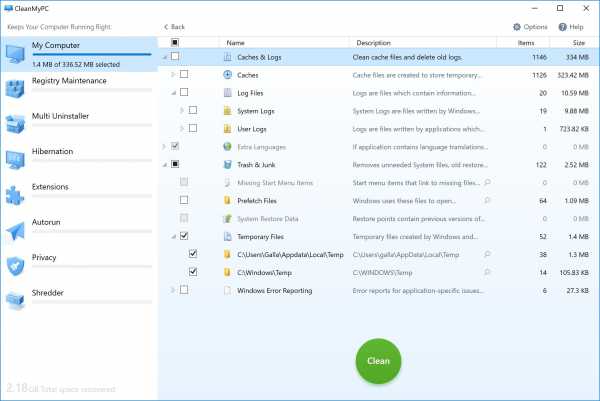
CleanMyPC можно бесплатно загрузить здесь.
Как видите, существует множество причин, по которым ваш компьютер может не запускаться. Ни один из них не означает, что он неисправен навсегда, а иногда исправить это очень просто. Так что попробуйте приведенные выше советы и посмотрите, работают ли они для вас.
,



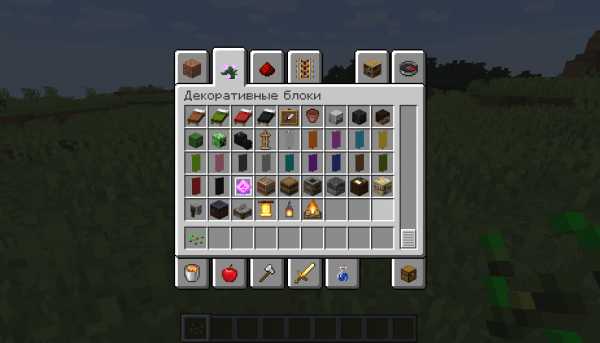







![[Furniture] Майнкрафт 1.10.2 мод на мебель. + 1.11.2! jooak-aofei1](https://minecraft247.ru/wp-content/uploads/2016/12/JOOAk-AOfEI1-70x70.jpg)